Win7怎么禁止电脑安装软件?
1、 首先我们打开win7系统的电脑,然后找到桌面上“计算机”右键,再选择“管理”选项,如下图所示。
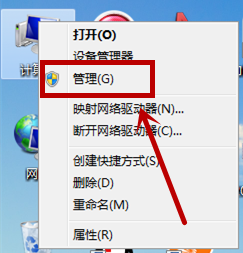
2、 点击“管理”选项进入以后,之后我们在打开的对话框中选择“服务和应用程序”如下图所示。
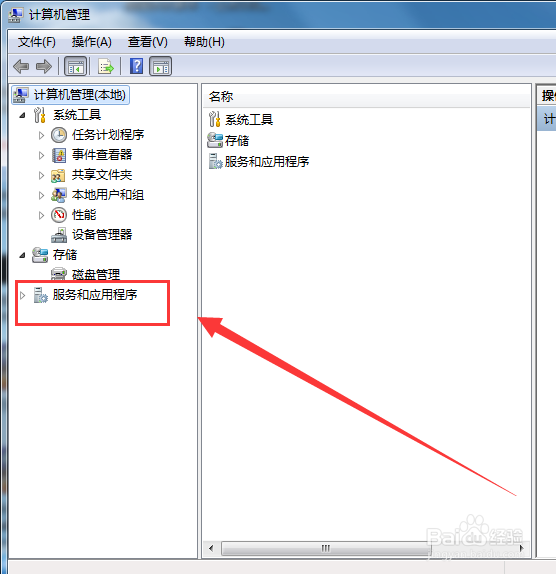
3、 当我们打开了“服务和应用程序”以后,在打开的选项中选择“服务”选项如下图所示。
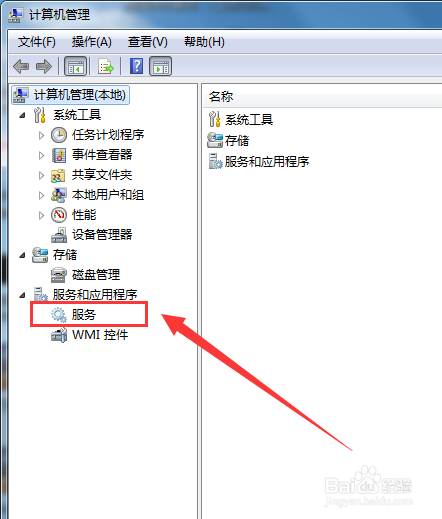
4、 点击“服务”进入了服务管理页面,然后我们找到“windows installer”服务选项。如下图所示。
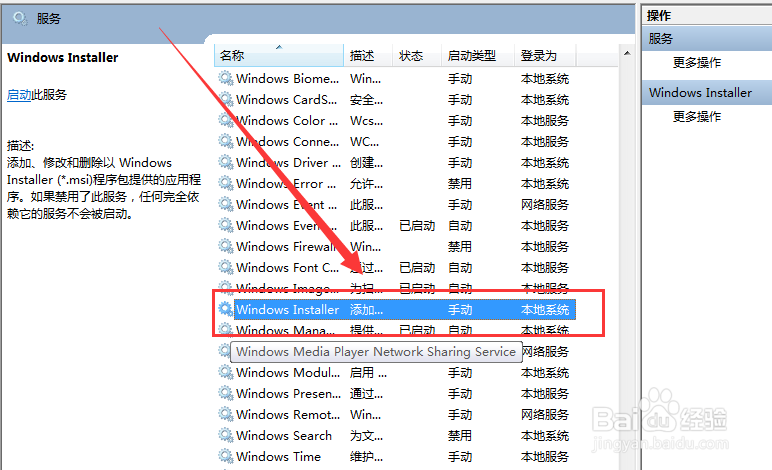
5、 找到了“windows installer”服务选项以后,然后我们右键鼠标,选择“属性”如下图所示。
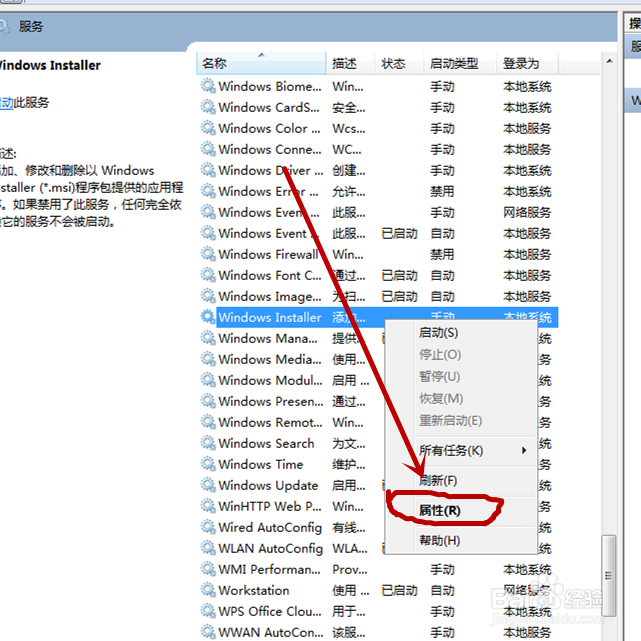
6、 点击了“属性”选项以后,我们即可对电脑的启动类型进行设置,然后我们将启动类型改为“禁用”,并点击确定即可,如下图所示。
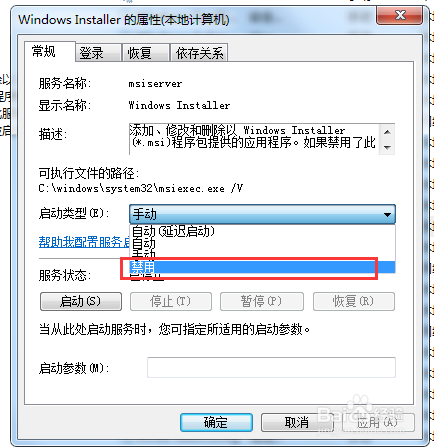
7、 完成以上的步骤以后,电脑就不可以安装软件了,如果自己需要安装软件以后,再将启动类型改回来就可以了。
声明:本网站引用、摘录或转载内容仅供网站访问者交流或参考,不代表本站立场,如存在版权或非法内容,请联系站长删除,联系邮箱:site.kefu@qq.com。
阅读量:168
阅读量:22
阅读量:24
阅读量:102
阅读量:183